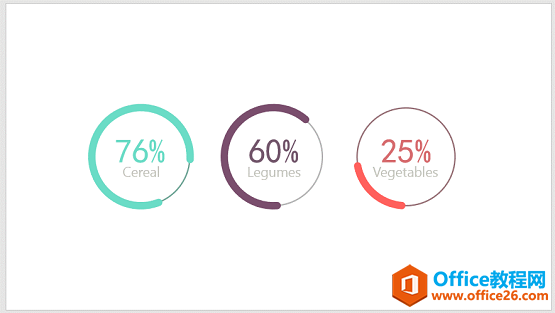 图表效果非常美观,且数据一目了然,实用性也很强。
那么,你知道这类样式的饼图在PPT中是如何制作的吗?不知道也没关系,接下来跟着小编一起来学习制作方法。
分析:当拿到一份漂亮的图表,要想快速制作出来,首先我们需要对它进行折解,看看是由哪些形状组成。从上图可以看出,饼图构成非常简单,
图表效果非常美观,且数据一目了然,实用性也很强。
那么,你知道这类样式的饼图在PPT中是如何制作的吗?不知道也没关系,接下来跟着小编一起来学习制作方法。
分析:当拿到一份漂亮的图表,要想快速制作出来,首先我们需要对它进行折解,看看是由哪些形状组成。从上图可以看出,饼图构成非常简单,底层为圆形,顶层为圆弧形。而圆形和圆弧形在【插入】-【形状】列表框中可以轻松找到。 具体操作: Step1:点击【插入】-【形状】按钮,在弹出列表框中选择“圆:空心”形状。按住Shift键拖动鼠标,绘制一个空心的正圆。 Step2:使用鼠标向外调整形状上的黄色控制点,使其变为圆形线条效果。然后在【格式】-【形状样式】组中设置形状填充颜色,并设置“形状轮廓”为“无轮廓”。如何在PPT中录入复杂的数学公式
PPT为用户提供了一个插入公式的功能,并且还可以手写公式,操作方法都非常简单,下面小编就来详细的教一下大家如何在PPT中录入复杂的数学公式,希望对大家有所帮助。01、插入公式(
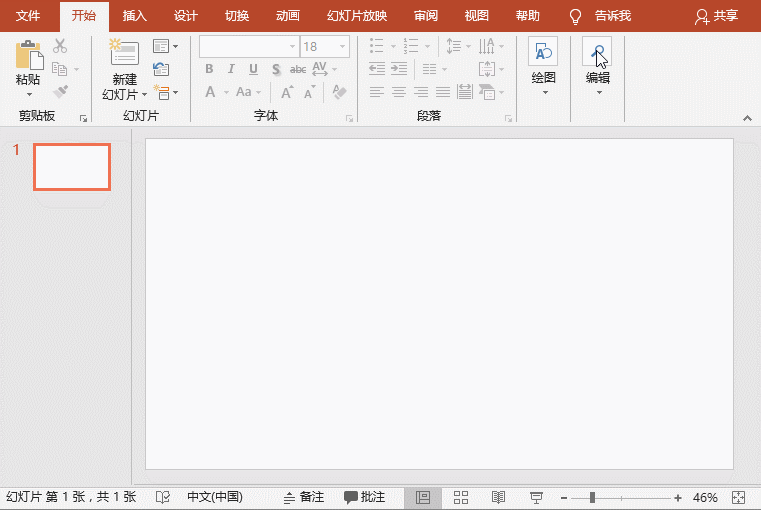 Step3:继续在“形状”列表框中选择“弧形”形状并绘制,然后调整大小及位置,效果如下图所示。
Step3:继续在“形状”列表框中选择“弧形”形状并绘制,然后调整大小及位置,效果如下图所示。
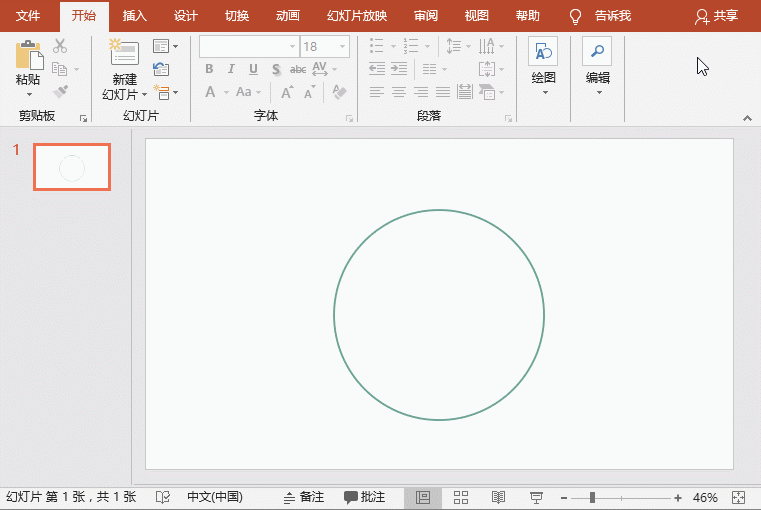 Step4:选择弧形,单击鼠标右键,在弹出的菜单中选择“设置形状格式”命令,打开“设置形状格式”任务窗格。在“线条”栏中设置线条颜色为”蓝色“、宽度为”22磅“、线端类型为”圆形“。
Step4:选择弧形,单击鼠标右键,在弹出的菜单中选择“设置形状格式”命令,打开“设置形状格式”任务窗格。在“线条”栏中设置线条颜色为”蓝色“、宽度为”22磅“、线端类型为”圆形“。
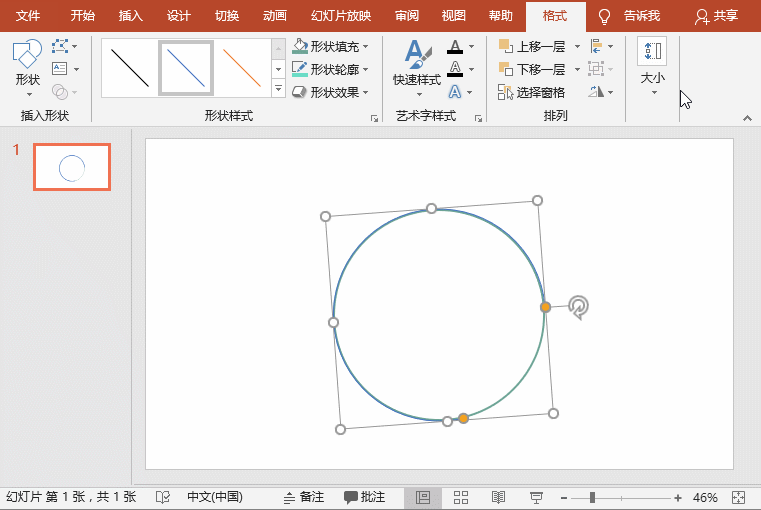 Step4:此时,即得到了饼图的外形,最后添加上文字,就完成饼图的制作啦!
Step4:此时,即得到了饼图的外形,最后添加上文字,就完成饼图的制作啦!
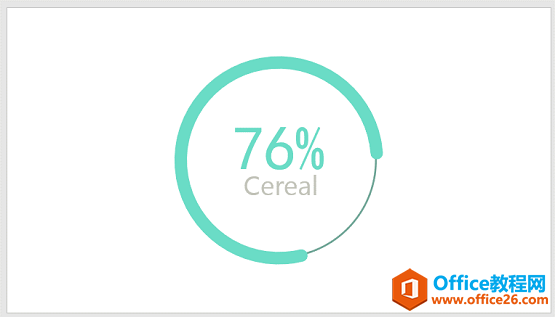 PS:还可根据情况,将圆弧和圆形线条填充渐变色,会得到不一样的效果哦!
PS:还可根据情况,将圆弧和圆形线条填充渐变色,会得到不一样的效果哦!
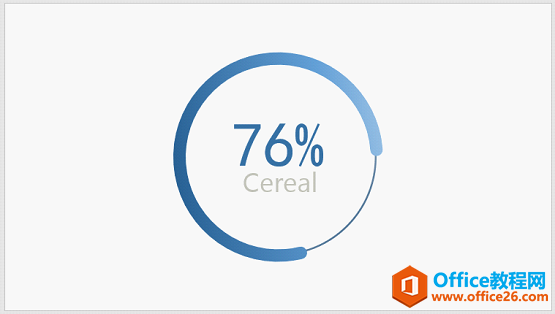
PPT文字描边设计效果,这个PPT描边技巧,完美解决新手小白文字设计难题!
字体设计是PPT设计一大核心,也是设计的难点,今天小编要给大家分享分享的是文字描边设计效果。无论是在PPT、海报、画册、Banner图等设计作品中,对于主题文字或重点内容,常用的一种设






